Αν είστε κανονικός χρήστης του Kodi, τότε θα το ξέρετεείναι υπέροχο για να παρακολουθείτε όλες τις εκπομπές και ταινίες που αγαπάτε. Αλλά ξέρατε ότι μπορείτε επίσης να βρείτε εξαιρετικό περιεχόμενο για τα παιδιά σας και στο Kodi; Για να κρατήσετε τα μικρά σας διασκέδαση, σήμερα θα περάσουμε μερικά από τα τα καλύτερα πρόσθετα Kodi για παιδιά και θα σας δείξει πώς να τα εγκαταστήσετε και να τα χρησιμοποιήσετε.

Πώς να αποκτήσετε ένα ΔΩΡΕΑΝ VPN για 30 ημέρες
Εάν χρειάζεστε ένα VPN για λίγο, όταν ταξιδεύετε για παράδειγμα, μπορείτε να πάρετε το κορυφαίο VPN μας δωρεάν. Το ExpressVPN περιλαμβάνει εγγύηση επιστροφής χρημάτων 30 ημερών. Θα πρέπει να πληρώσετε για τη συνδρομή, αυτό είναι γεγονός, αλλά το επιτρέπει πλήρη πρόσβαση για 30 ημέρες και στη συνέχεια να ακυρώσετε για πλήρη επιστροφή χρημάτων. Η πολιτική τους για την ακύρωση των ερωτήσεων δεν ανταποκρίνεται στο όνομά τους.
Χρησιμοποιήστε ένα VPN με το Kodi
Πριν φτάσουμε στις λεπτομέρειες των πρόσθετων, εμείςθα πρέπει πρώτα να μιλήσει για τη σημασία της χρήσης ενός VPN. Παρόλο που το ίδιο το λογισμικό Kodi είναι ανοιχτό και νόμιμο προς χρήση, ορισμένα από τα πρόσθετα που είναι διαθέσιμα γι 'αυτό δημιουργούνται από τρίτους προγραμματιστές και συνεπώς υπάρχουν σε μια νόμιμη γκρίζα ζώνη. Ανάλογα με τους νόμους της περιοχής στην οποία ζείτε, η χρήση πρόσθετων Kodi μέσω μιας μη ασφαλούς σύνδεσης στο διαδίκτυο μπορεί να σας αφήσει υπεύθυνο για πρόστιμο ή ακόμα και δίωξη για πρόσβαση σε περιεχόμενο που προστατεύεται από πνευματικά δικαιώματα.
Για να αποφύγετε αυτό να σας συμβεί, ο καλύτερος τρόπος για νανα είστε ασφαλείς είναι να χρησιμοποιήσετε ένα VPN. Πρόκειται για ένα μικρό κομμάτι λογισμικού το οποίο είναι εγκατεστημένο στο μηχάνημά σας και το οποίο κρυπτογραφεί ολόκληρη την κυκλοφορία σας στο Διαδίκτυο πριν αποσταλεί από το δίκτυό σας. Αυτή η κρυπτογράφηση σημαίνει ότι κανένας - ακόμη και ο ISP σας - δεν μπορεί να δει ποιο περιεχόμενο έχετε πρόσβαση ή να κατεβάσετε. Όταν πρόκειται για την επιλογή ενός VPN, θα πρέπει να λάβετε υπόψη αρκετούς βασικούς παράγοντες, όπως τον αριθμό των διαθέσιμων διακομιστών, την ταχύτητα της σύνδεσης και εάν ο πάροχος VPN διατηρεί αρχεία καταγραφής της χρήσης του διαδικτύου σας.
Συστήνουμε IPVanish

Αφού εξέτασε αυτούς τους παράγοντες, ο πάροχος VPN που προτείνουμε για τη χρήση πρόσθετων με το Kodi είναι IPVanish. Η υπηρεσία τους είναι αστραπιαία, έχει περισσότερα από850 διακομιστές σε περισσότερες από 60 διαφορετικές χώρες και έχουν αυστηρή πολιτική μη καταγραφής, επομένως η δραστηριότητά σας δεν θα καταγραφεί ποτέ. Η εγκατάσταση και η χρήση του λογισμικού είναι εύκολη και μπορεί να εγκατασταθεί σε υπολογιστές, Mac, Android και iOS συσκευές.
*** Η IPVanish προσφέρει εγγύηση επιστροφής χρημάτων 7 ημερών, που σημαίνει ότι έχετε μια εβδομάδα για να τη δοκιμάσετε χωρίς κινδύνους. Παρακαλούμε να σημειώσετε ότι Οι εθισμένοι αναγνώστες συμβουλών μπορούν να σώσουν ένα τεράστιο 60% εδώ στο ετήσιο σχέδιο IPVanish, λαμβάνοντας τη μηνιαία τιμή κάτω μόνο σε $ 4,87 / mo.
Τώρα που έχει ταξινομηθεί, μπορούμε να προχωρήσουμε στα πρόσθετα.
1. TubTub
Αν θέλετε μία από τις μεγαλύτερες επιλογέςτα κινούμενα σχέδια παιδιών, τηλεοπτικές εκπομπές και ταινίες, τότε θα πρέπει να ελέγξετε το TubTub. Διαθέτει τα πάντα, από τα μοντέρνα κινούμενα σχέδια έως τις εκπομπές και τις ταινίες που αγαπάτε ως παιδί. Επειδή ένα μέρος του περιεχομένου είναι από τη δεκαετία του '90, του '80 ή νωρίτερα, δεν είναι διαθέσιμο σε υψηλή ποιότητα. Ορισμένα από τα ρέματα είναι αργά για φόρτωση, επίσης. Ωστόσο, αν μπορείτε να το κάνετε αυτό, τότε μπορείτε να βρείτε τη μεγαλύτερη επιλογή παιδικού περιεχομένου, συμπεριλαμβανομένων όλων των κλασικών εμφανίσεων που μεγάλωσε για να μοιραστείτε με τα παιδιά σας.
Η εγκατάσταση του TubTub στο Kodi είναι εύκολη. Ακολουθήστε τα εξής βήματα:
- Ξεκινήστε στην αρχική σας σελίδα Kodi
- Κάνε κλικ στο εικονίδιο ρυθμίσεων, στη συνέχεια πηγαίνετε στο Διαχείριση αρχείων
- Κάντε κλικ στο Προσθήκη πηγής
- Κάντε κλικ στο πλαίσιο όπου αναγράφεται <Κανένας>
- Εισαγάγετε σε αυτήν τη διεύθυνση URL: http://srp.nu/ Βεβαιωθείτε ότι το πληκτρολογήσατε ακριβώς όπως είναι γραμμένο, συμπεριλαμβανομένου του http: //, ή δεν θα λειτουργήσει
- Δώστε στην πηγή ένα όνομα. Θα το ονομάσουμε superrepo
- Κάντε κλικ Εντάξει
- Επιστρέψτε στο δικό σας αρχική οθόνη
- Κάντε κλικ στο Πρόσθετα
- Κάντε κλικ στο εικονίδιο που μοιάζει με ένα ανοιχτό κουτί
- Κάντε κλικ στο Εγκαταστήστε από αρχείο zip
- Κάντε κλικ στο superrepo, και στη συνέχεια κρυπτόν, και στη συνέχεια αποθετήρια, και στη συνέχεια superrepo, και στη συνέχεια superrepo.krypton.repositories-0.7.04.zip
- Περιμένετε μια στιγμή και θα δείτε μια ειδοποίηση μόλις εγκατασταθεί η πηγή
- Κάντε κλικ στο Εγκαταστήστε από το χώρο αποθήκευσης
- Κάντε κλικ στο SuperRepo Αποθήκες [Κρύπτοντες] [v7]
- Κάντε κλικ στο Αποθήκη πρόσθετου, και στη συνέχεια SuperRepo Παιδικά Είδος [Krypton] [v7]
- Θα ανοίξει μια οθόνη που θα περιγράφει την αποθήκη παιδιών. Επιλέγω Εγκαθιστώ από το μενού στο κάτω μέρος
- Περιμένετε μια στιγμή και θα δείτε μια ειδοποίηση μόλις εγκατασταθεί το αποθετήριο
- Κάντε κλικ στο Εγκαταστήστε από το χώρο αποθήκευσης
- Κάντε κλικ στο SuperRepo Παιδικά Είδος [Krypton] [v7]
- Κάντε κλικ Προσθήκη βίντεομικρό
- Κάντε κλικ στο TubTub
- Θα ανοίξει μια οθόνη που θα περιγράφει το πρόσθετο. Επιλέγω Εγκαθιστώ από το μενού στο κάτω μέρος
- Περιμένετε μια στιγμή και θα δείτε μια ειδοποίηση μόλις εγκατασταθεί το πρόσθετο
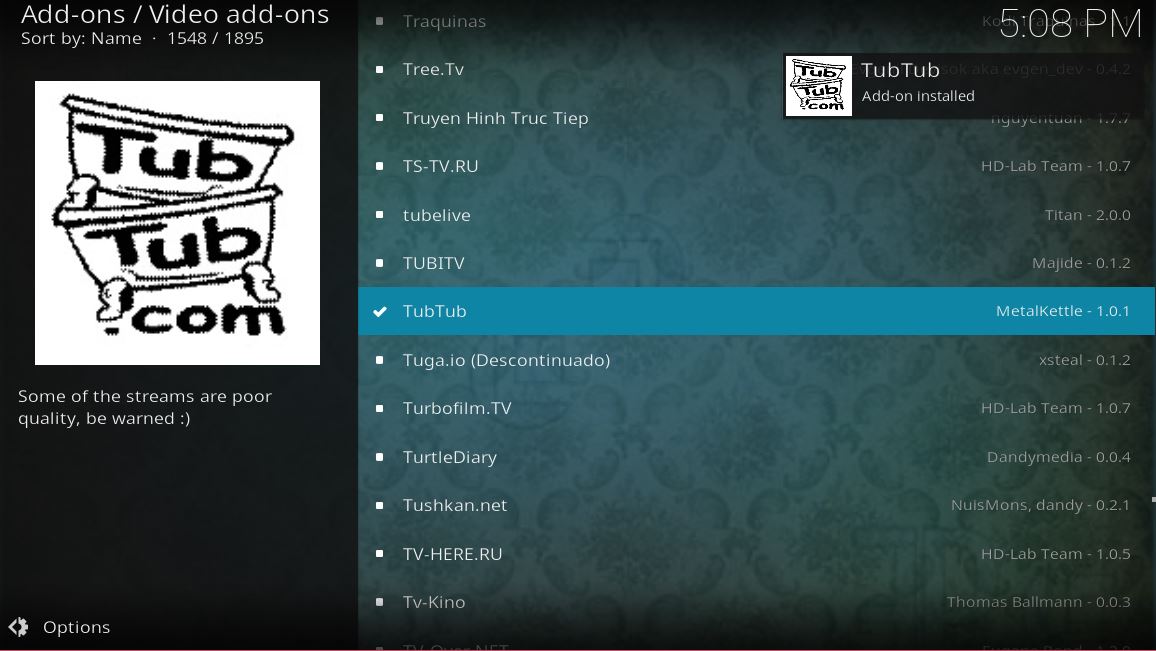
Και εδώ μπορείτε να χρησιμοποιήσετε το πρόσθετο TubTub μόλις εγκατασταθεί:
- Ξεκινήστε από το Kodi σας αρχική σελίδα
- Παω σε Πρόσθετα
- Επιλέγω TubTub
- Θα δείτε κατηγορίες όπως Toons, Family, Movies, Kids, Comedy και πολλά άλλα
- Κάντε κλικ σε μια ενότητα όπως Toons ή Kids και θα δείτε μια λίστα με κινούμενα σχέδια, τηλεοπτικά επεισόδια ή ταινίες
- Κάντε κλικ σε οποιοδήποτε τίτλο και η ροή θα ξεκινήσει
Παρακαλώ σημειώστε: Το SuperRepo είναι ένα τεράστιο αποθετήριο για το δικό τουαλλά δεν κάνει μεγάλη δουλειά για να τους κρατήσει ενήμερους. Ως αποτέλεσμα, ορισμένοι χρήστες ενδέχεται να αντιμετωπίσουν προβλήματα κατά την εγκατάσταση. Ζητάμε να είστε επίμονοι και συνεχίστε να προσπαθείτε. Τη στιγμή της γραφής, όλες οι οδηγίες μας επαληθεύονται για να λειτουργήσουν.
2. CartoonHD
Το περιεχόμενο στο CartoonHD είναι, όπως υποσχέθηκε, στο ψηλόορισμό, με ποιοτικές ροές που είναι πάντα αρκετά γρήγορες. Παρά το όνομα, το add-on επικεντρώνεται πραγματικά σε ταινίες ζωντανής δράσης και κινούμενες ταινίες που είναι ελκυστικές για τα παιδιά. Ωστόσο, υπάρχει επίσης κάποιο περιεχόμενο, όπως ταινίες δράσης που θα απευθύνονται στους εφήβους, αλλά είναι λιγότερο κατάλληλο για μικρά παιδιά, επομένως θα θέλετε να παρακολουθείτε το τι παρακολουθεί το παιδί σας όταν χρησιμοποιούν αυτό το πρόσθετο. Αλλά αν δεν σας πειράζει να παρακολουθείτε την προβολή του παιδιού σας και θέλετε ένα add-on με τις πιο πρόσφατες και κλασικές παιδικές ταινίες να ρέουν σε υψηλή ευκρίνεια, το CartoonHD αξίζει τον έλεγχο.
Δείτε πώς μπορείτε να εγκαταστήσετε το πρόσθετο CartoonHD:
- Αν δεν έχετε ήδη εγκαταστήσει το αποθετήριο SuperRepo, ακολουθήστε τις οδηγίες που περιγράφονται στην παραπάνω ενότητα στο TubTub.
- Πηγαίνετε στο δικό σας αρχική οθόνη
- Κάντε κλικ στο Πρόσθετα
- Κάντε κλικ στο εικονίδιο που μοιάζει με ένα ανοιχτό κουτί
- Κάντε κλικ στο Εγκαταστήστε από το χώρο αποθήκευσης
- Κάντε κλικ στο SuperRepo Παιδικά Είδος [Krypton] [v7]
- Κάντε κλικ Πρόσθετα βίντεο
- Κάντε κλικ στο CartoonHD
- Θα ανοίξει μια οθόνη που θα περιγράφει το πρόσθετο. Επιλέγω Εγκαθιστώ από το μενού στο κάτω μέρος
- Περιμένετε μια στιγμή και θα δείτε μια ειδοποίηση μόλις εγκατασταθεί το πρόσθετο
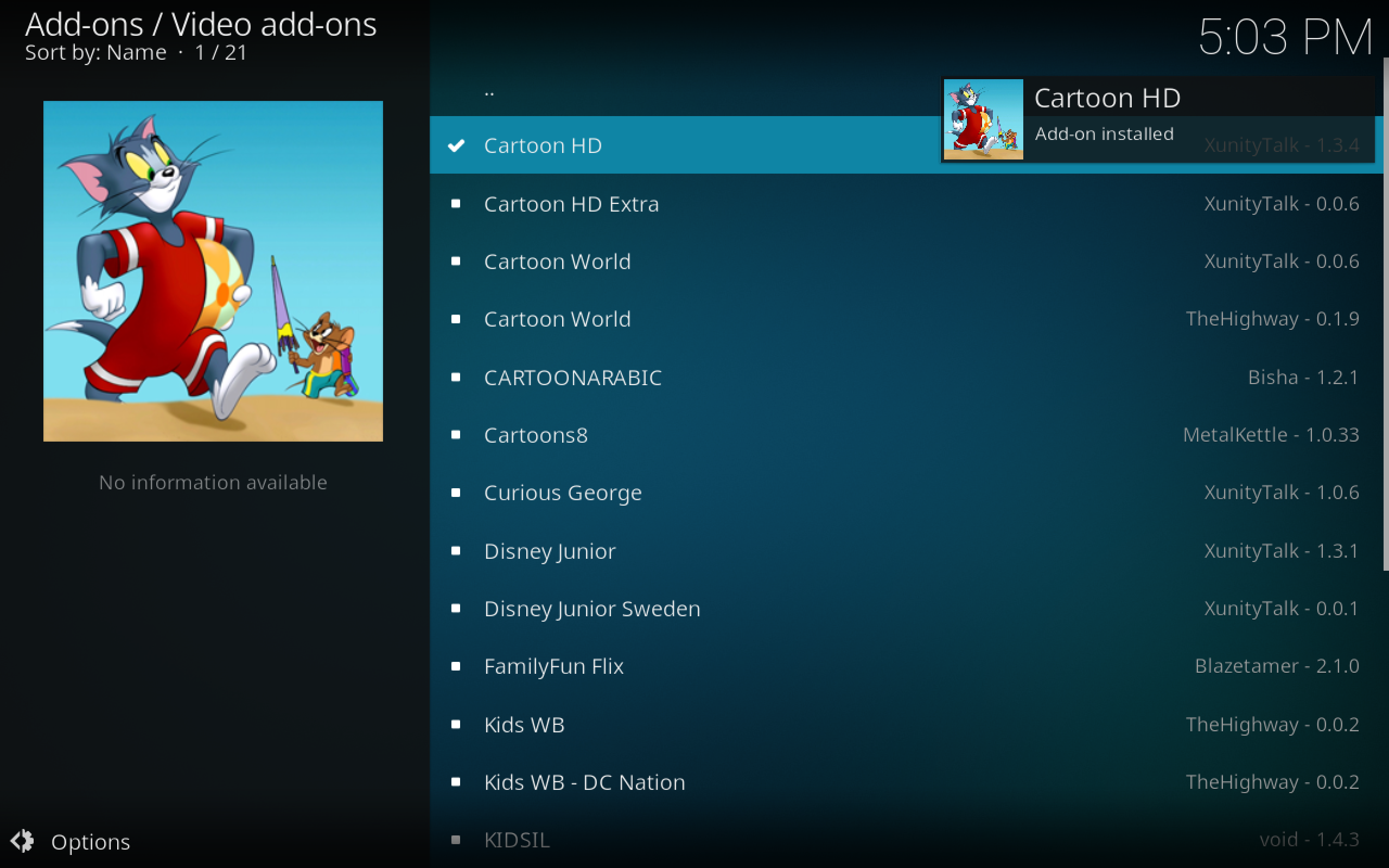
Και εδώ μπορείτε να το χρησιμοποιήσετε μόλις εγκατασταθεί:
- Ξεκινήστε από το Kodi σας αρχική σελίδα
- Παω σε Πρόσθετα
- Επιλέγω CartoonHD
- Θα δείτε κατηγορίες όπως Kids Latest, Kids Popular, Ταινίες / Τηλεόραση τελευταίες και Ταινίες / Tv Δημοφιλή, καθώς και Αναζήτηση
- Το τμήμα δημοφιλούς παιδιού είναι ένα από τα καλύτερα. Κάντε κλικ σε αυτό και θα δείτε μια λίστα δημοφιλών ταινιών
- Κάντε κλικ σε οποιοδήποτε τίτλο ταινίας και η ροή θα ξεκινήσει
3. Disney Junior
Αν τα παιδιά σας αγαπούν το κανάλι της Disney, τότεπιθανότατα θα ήθελε να παρακολουθεί Disney Junior. Αυτό το κανάλι απευθύνεται σε παιδιά κάτω των 8 ετών και έχει φωτεινά, πολύχρωμα, χαρούμενα πρωτότυπα προγράμματα καρτών. Ωστόσο, η χρήση του ιστοτόπου του καναλιού Disney μπορεί να είναι πόνος. Έτσι, μπορείτε να χρησιμοποιήσετε το πρόσθετο Junior της Disney για να προβάλλετε το ίδιο περιεχόμενο μέσω της εγκατάστασης Kodi. Επειδή αυτό το πρόσθετο εμφανίζει βίντεο τραβηγμένο απευθείας από την ιστοσελίδα της Disney, τα ρεύματα είναι πάντα εξαιρετικά υψηλής ποιότητας και αρκετά γρήγορα για να παρακολουθήσουν άνετα.
Δείτε πώς μπορείτε να εγκαταστήσετε το πρόσθετο Disney Junior στο Kodi σας:
- Εάν δεν έχετε ήδη εγκαταστήσει το αποθετήριο SuperRepo, ακολουθήστε τις οδηγίες που περιγράφονται στην παραπάνω ενότητα στο πρόσθετο TubTub.
- Πηγαίνετε στο δικό σας αρχική οθόνη
- Κάντε κλικ στο Πρόσθετα
- Κάντε κλικ στο εικονίδιο που μοιάζει με ένα ανοιχτό κουτί
- Κάντε κλικ στο Εγκαταστήστε από το χώρο αποθήκευσης
- Κάντε κλικ στο SuperRepo Παιδικά Είδος [Krypton] [v7]
- Κάντε κλικ Πρόσθετα βίντεο
- Κάντε κλικ στο Disney Junior
- Θα ανοίξει μια οθόνη που θα περιγράφει το πρόσθετο. Επιλέγω Εγκαθιστώ από το μενού στο κάτω μέρος
- Περιμένετε μια στιγμή και θα δείτε μια ειδοποίηση μόλις εγκατασταθεί το πρόσθετο
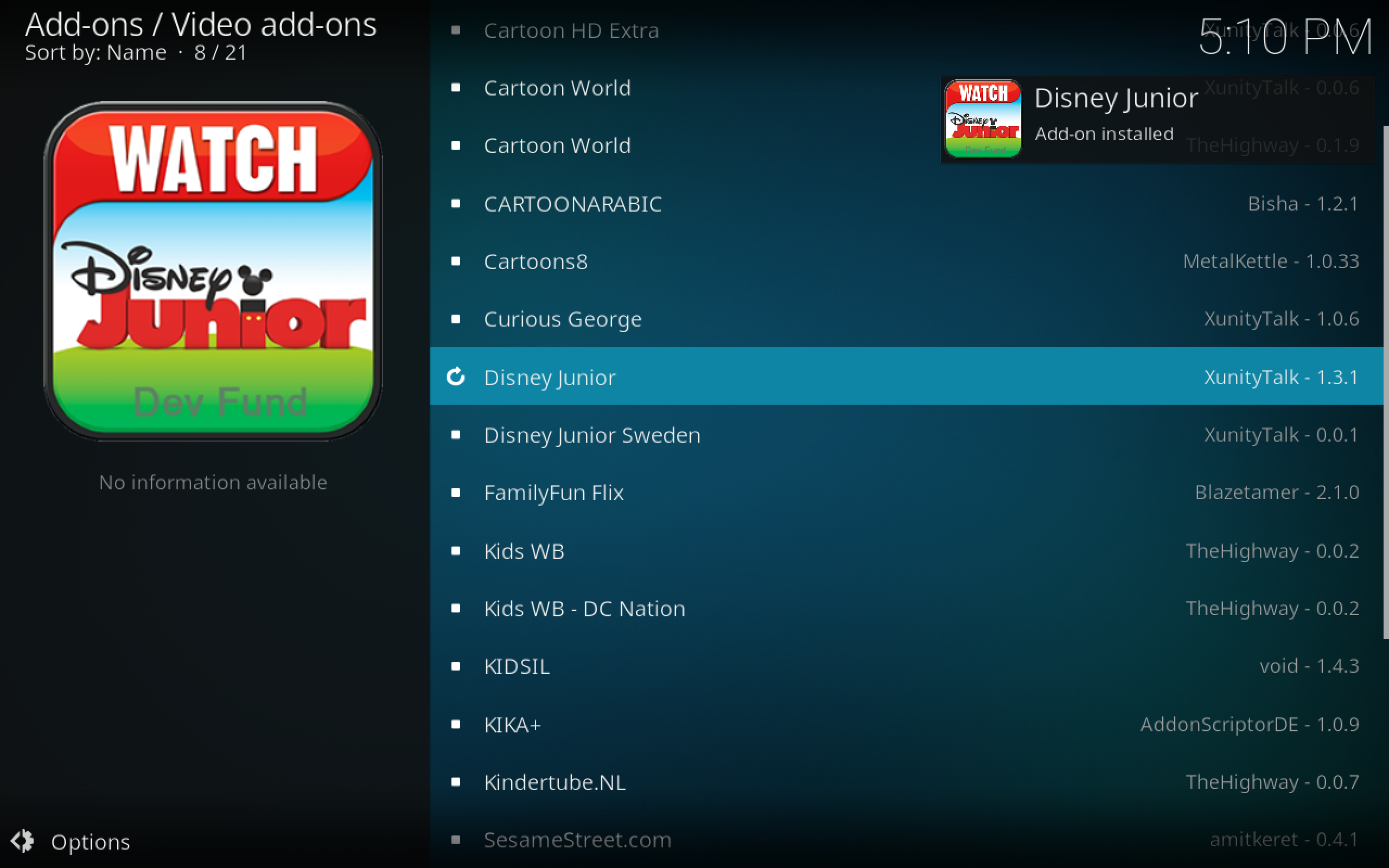
Δείτε πώς μπορείτε να χρησιμοποιήσετε το πρόσθετο Disney Junior:
- Ξεκινήστε από το Kodi σας αρχική σελίδα
- Παω σε Πρόσθετα
- Επιλέγω Disney Junior
- Θα δείτε κατηγορίες όπως το The Lion Guard, το Mickey Mouse Clubhouse και το Bow-Toons του Minnie
- Κάντε κλικ σε οποιαδήποτε κατηγορία και στη συνέχεια σε οποιονδήποτε φάκελο για να επιλέξετε μια εκπομπή
- Όταν επιλέξετε μια εμφάνιση, θα ξεκινήσει η ροή
- Μια σημείωση: αυτό το πρόσθετο μπορεί να είναι λίγο αργό για να φορτώσει τις κατηγορίες, οπότε να είστε υπομονετικοί αν παίρνει λίγο χρόνο και θα λειτουργήσει τελικά. Μόλις ξεκινήσουν τα ίδια τα ρεύματα, είναι πάντα εξαιρετικά γρήγορα
4. Ζώνη μάθησης
Για κάτι διαφορετικό, τα μεγαλύτερα παιδιά μπορούν να πάρουνπολλές πληροφορίες από το πρόσθετο Zone Learning. Αυτό το add-on είναι γεμάτο από διαλέξεις και παρουσιάσεις με εκπαιδευτικά θέματα, και παρόλο που έχει πολύ προπτυχιακό επίπεδο περιεχομένου, υπάρχει και κάποιο επίπεδο σχολείου σε επίπεδο εδώ. Εάν το παιδί σας είναι λαμπρό και περίεργο, τότε είναι σίγουρο ότι θα πάρει αξία από μερικές από αυτές τις διαλέξεις. Τα θέματα που καλύπτονται περιλαμβάνουν επιστήμη, μαθηματικά, τρόφιμα και κοινωνικές επιστήμες. Μια δύναμη αυτού του πρόσθετου είναι ότι έχει πλήρη σειρά συνομιλιών σε υψηλή ποιότητα, οπότε αν παρακολουθείτε μια ενδιαφέρουσα τάξη τότε μπορείτε να βρείτε πολλά περισσότερα παρόμοια υλικά.
Μπορείτε να εγκαταστήσετε το πρόσθετο Learning Zone όπως αυτό:
- Αρχίστε στο Kodi σας αρχική σελίδα
- Κάνε κλικ στο εικονίδιο ρυθμίσεων, στη συνέχεια πηγαίνετε στο Διαχείριση αρχείων
- Κάντε κλικ στο Προσθήκη πηγής
- Κάντε κλικ στο πλαίσιο όπου αναγράφεται <Κανένα>
- Εισαγάγετε σε αυτήν τη διεύθυνση URL: http://fusion.tvaddons.co/ Βεβαιωθείτε ότι το πληκτρολογήσατε ακριβώς όπως είναι γραμμένο, συμπεριλαμβανομένου του http: //, ή δεν θα λειτουργήσει
- Δώστε στην πηγή ένα όνομα. Θα το ονομάσουμε σύντηξη
- Κάντε κλικ Εντάξει
- Επιστρέψτε στο δικό σας αρχική οθόνη
- Κάντε κλικ στο Πρόσθετα
- Κάντε κλικ στο εικονίδιο που μοιάζει με ένα ανοιχτό κουτί
- Κάντε κλικ στο Εγκαταστήστε από αρχείο zip
- Κάντε κλικ στο σύντηξη, και στη συνέχεια kodi-repos, και στη συνέχεια Αγγλικά, και στη συνέχεια repository.xbmchub-3.0.0.zip
- Περιμένετε μια στιγμή και θα δείτε μια ειδοποίηση μόλις εγκατασταθεί η πηγή
- Κάντε κλικ στο Εγκαταστήστε από το χώρο αποθήκευσης
- Κάντε κλικ στο TVADDONS.CO Αποθήκη πρόσθετου
- Κάντε κλικ Πρόσθετα βίντεο
- Κάντε κλικ στο Ζώνη μάθησης
- Θα ανοίξει μια οθόνη που θα περιγράφει το πρόσθετο. Επιλέγω Εγκαθιστώ από το μενού στο κάτω μέρος
- Περιμένετε μια στιγμή και θα δείτε μια ειδοποίηση μόλις εγκατασταθεί το πρόσθετο
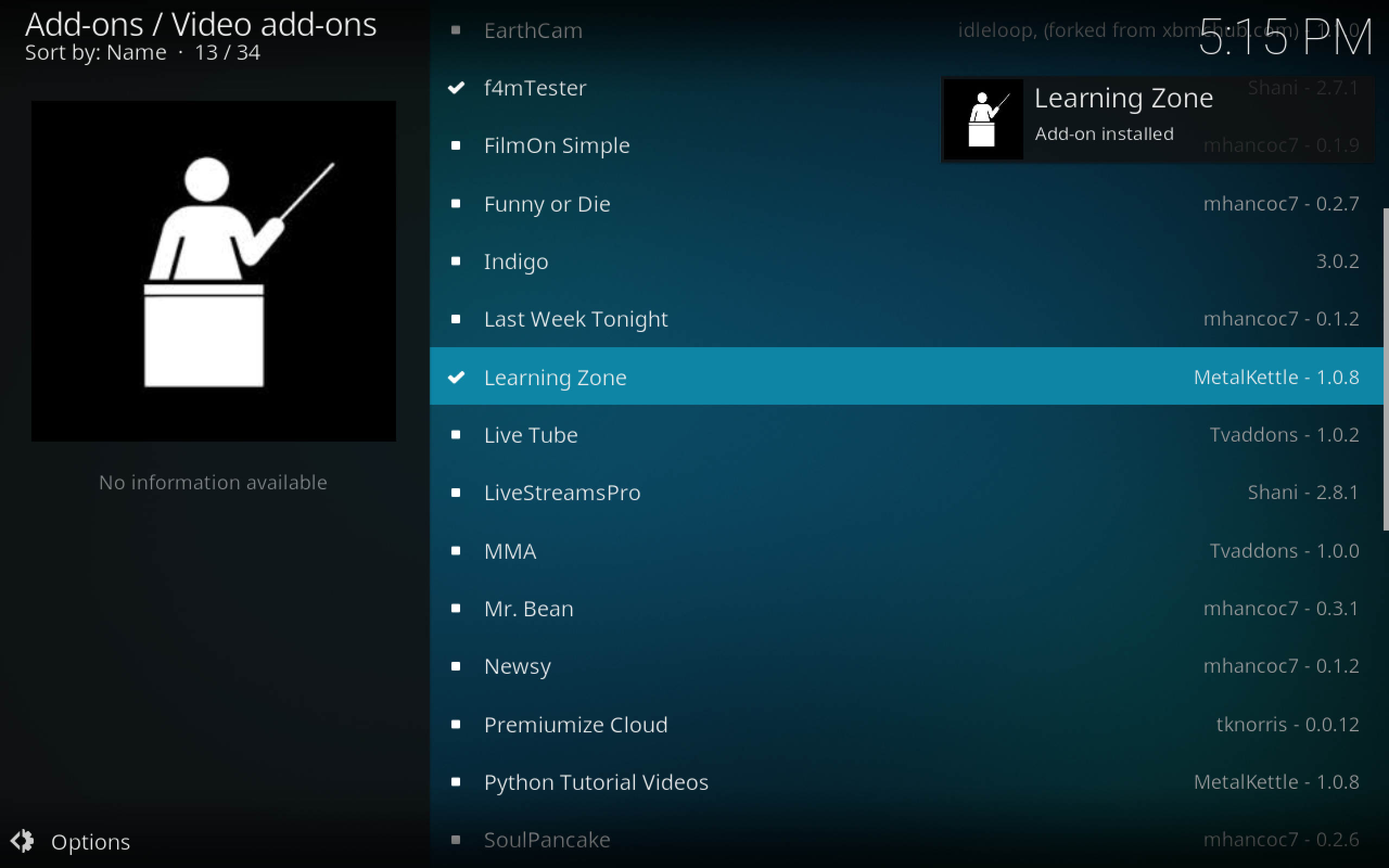
Δείτε πώς μπορείτε να χρησιμοποιήσετε το πρόσθετο Ζώνη μάθησης:
- Ξεκινήστε από το Kodi σας αρχική σελίδα
- Παω σε Πρόσθετα
- Επιλέγω Ζώνη μάθησης
- Θα δείτε κατηγορίες όπως Μαγειρική, Μαθηματικά, Επιστήμη ή Ανθρωπιστικές Επιστήμες
- Κάντε κλικ σε οποιαδήποτε κατηγορία και θα δείτε μια λίστα θεμάτων, και μέσα σε κάθε θέμα είναι ένα σύνολο συνομιλιών
- Επιλέξτε μια ομιλία και στη συνέχεια ένα επεισόδιο και η ροή θα ξεκινήσει
συμπέρασμα
Αυτά τα πρόσθετα περιλαμβάνουν άφθονο περιεχόμενο που πρέπει να διατηρηθείτα παιδιά σας διασκεδάζουν και χαρούμενα. Τι νομίζετε; Υπάρχουν πρόσθετα που αγαπάτε για τα παιδιά σας που δεν έχουμε συμπεριλάβει; Κατόπιν, ενημερώστε μας! Ή αν χρειάζεστε βοήθεια για την εγκατάσταση ή τη χρήση οποιουδήποτε από αυτά τα πρόσθετα, απλώς αφήστε μας ένα σχόλιο παρακάτω. Ευτυχισμένη παρακολούθηση με τα παιδιά σας!













Σχόλια